在现代办公和学习环境中,双面打印已成为节约纸张资源、提高文档专业性的重要手段。不同操作系统和打印机型号下的双面打印设置方法略有差异,但总体步骤相似。本文将详细介绍如何在Windows和macOS操作系统下设置打印机进行自动双面打印。
**Windows操作系统下的设置**
1. **打开打印设置**:
打开需要打印的文档,选择“打印”选项。在打印设置界面,找到并选择要使用的打印机,点击“打印设置”或“打印机属性”选项。
2. **选择双面打印**:
在打印机首选项或属性界面中,找到“双面打印”或“双面复印”选项。选择“双面打印”并设置为“长边翻转”(即纸张围绕长边翻转,适用于大多数书籍或报告)。
3. **确认其他设置**:
确认纸张大小、打印质量等设置无误后,点击“确定”保存设置。点击“打印”按钮,打印机将自动进行双面打印。
**macOS操作系统下的设置**
1. **打开打印对话框**:
打开需要打印的文档,选择“文件”>“打印”或使用快捷键Command(?)+P打开打印对话框。
2. **选择双面打印**:
在打印对话框中,找到“双面打印”选项。选择“布局”下拉菜单中的“长边翻转”。
3. **开始打印**:
确认其他参数无误后,点击“打印”按钮。打印机将自动进行双面打印。
**注意事项**
- 部分打印机可能不支持自动双面打印功能,此时可以通过手动操作实现双面打印。具体方法包括先打印奇数页,然后手动翻转纸张再打印偶数页。
- 对于支持自动双面打印的打印机,确保驱动程序和打印机固件为最新版本,以获得最佳兼容性和性能。
- 在设置双面打印时,注意选择正确的纸张方向和翻转方式,以避免打印错误或浪费纸张。
通过以上步骤,您可以轻松地在不同操作系统和打印机型号下设置打印机进行自动双面打印,既节约了资源,又提高了工作效率。